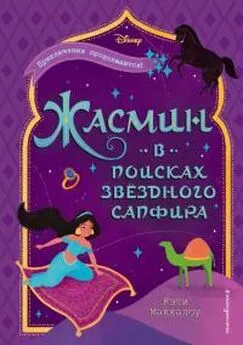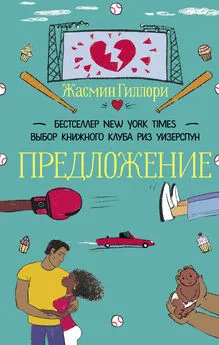Жасмин Бланшет - QT 4: программирование GUI на С++
- Название:QT 4: программирование GUI на С++
- Автор:
- Жанр:
- Издательство:КУДИЦ-ПРЕСС
- Год:2007
- Город:Москва
- ISBN:978-5-91136-038-2
- Рейтинг:
- Избранное:Добавить в избранное
-
Отзывы:
-
Ваша оценка:
Жасмин Бланшет - QT 4: программирование GUI на С++ краткое содержание
Единственное официальное руководстро по практическому программированию в среде Qt 4.1.
Применяя средства разработки Qt компании «Trolltech», вы сможете создавать на С++ промышленные приложения, которые естественно работают в средах Windows, Linux/UNIX, Linux для встроенных систем без изменения программного кода и Mac Os X. Книга написана сотрудниками компании «Trolltech». Она представляет собой практическое руководство по успешному применению самой мощной из всех созданных до сих пор версий Qt — Qt 4.1.
Из книги «Qt 4: программирование GUI на С++» вы узнаете о наиболее эффективных приемах и методах программирования с применением Qt 4 и овладеете ключевыми технологиями в самых различных областях — от архитектуры Qt модель/представление до мощного графического процессора 2D. Авторы вооружают читателей беспрецедентно глубокими знаниями модели событий и системы компоновки Qt.
На реалистических примерах они описывают высокоэффективные методы во всех областях — от разработки основных элементов графического пользовательского интерфейса до передовых методов интеграции с базой данных и XML. Каждая глава содержит полностью обновленный материал.
Данное издание:
• Включает новые главы по архитектуре Qt 4 модель/представление и поддержке подключаемых модулей Qt, а также краткое введение в программирование встроенных систем на платформе Qtopia.
• Раскрывает все основные принципы программирования в среде Qt — от создания диалоговых и других окон до реализации функциональности приложений.
• Знакомит с передовыми методами управления компоновкой виджетов и обработкой событий.
• Показывает, как можно с наибольшей эффективностью использовать новые программные интерфейсы Qt 4, в частности мощный графический процессор 2D и новые простые в применении классы—контейнеры.
• Представляет передовые методы Qt 4, которых нет ни в одной книге: от создания подключаемых модулей, расширяющих возможности Qt, и приложений, до применения «родных» для конкретной платформы программных интерфейсов.
• Содержит приложение с подробным введением в программирование на С++ в среде Qt для опытных Java—разработчиков.
Жасмин Бланшет (Jasmine Blanchette) — менеджер по документированию и старший разработчик компании «Trolltech» с 2001 года. Он является редактором «Qt Quarterly», информационного бюллетеня компании «Trolltech», и соавтором книги «Qt 3: программирование GUI на С++».
Марк Саммерфилд (Mark Summerfield) — независимый преподаватель и консультант по С++, Qt и Python. Он работал менеджером по документированию в компании «Trolltech» на протяжении трех лет. Марк является соавтором книги «Qt 3: программирование GUI на С++».
QT 4: программирование GUI на С++ - читать онлайн бесплатно полную версию (весь текст целиком)
Интервал:
Закладка:
093 void Plotter::mousePressEvent(QMouseEvent *event)
094 {
095 QRect rect(Margin, Margin,
096 width() - 2 * Margin, height() - 2 * Margin);
097 if (event->button() == Qt::LeftButton) {
098 if (rect.contains(event->pos())) {
099 rubberBandIsShown = true;
100 rubberBandRect.setTopLeft(event->pos());
101 rubberBandRect.setBottomRight(event->pos());
102 updateRubberBandRegion();
103 setCursor(Qt::CrossCursor);
104 }
105 }
106 }
Когда пользователь нажимает левую кнопку мышки, мы начинаем отображать на экране резиновую ленту. Для этого необходимо установить флажок rubberBandIsShown на значение true, инициализировать переменную—член rubberBandRect на значение текущей позиции курсора мышки, поставить в очередь событие рисования для вычерчивания резиновой ленты и изменить изображение курсора мышки на перекрестие.
Переменная rubberBandRect имеет тип QRect. Объект QRect может задаваться либо четырьмя параметрами (x, у, w, h), где (x, у) является позицией верхнего левого угла и w × h определяет размеры четырехугольника, либо парой точек верхнего левого и нижнего правого углов. Здесь мы используем формат с парой точек. То место, где пользователь первый раз щелкнул мышкой, становится верхним левым углом, а текущая позиция курсора определяет позицию нижнего правого угла. Затем мы вызываем updateRubberBandRegion() для принудительной перерисовки (небольшой) области, покрываемой резиновой лентой.
В Qt предусмотрено два способа управления формой курсора мышки:
• QWidget::setCursor() устанавливает форму курсора, которая используется при его нахождении на конкретном виджете. Если для виджета курсор не задан, используется курсор родительского виджета. По умолчанию для виджета верхнего уровня назначается курсор в виде стрелки;
• QApplication::setOverrideCursor() устанавливает форму курсора для всего приложения, отменяя формы курсоров отдельных виджетов до вызова функции restoreOverrideCursor().
В главе 4мы вызывали функцию QApplication::setOverrideCursor() с параметром Qt::WaitCursor для установки курсора приложения на стандартный курсор ожидания.
107 void Plotter::mouseMoveEvent(QMouseEvent *event)
108 {
109 if (rubberBandIsShown) {
110 updateRubberBandRegion();
111 rubberBandRect.setBottomRight(event->pos());
112 updateRubberBandRegion();
113 }
114 }
Когда пользователь перемещает курсор мышки с нажатой левой кнопкой, мы сначала вызываем функцию updateRubberBandRegion() для постановки в очередь события рисования для перерисовки области, занятой резиновой лентой, затем пересчитываем значение переменной rubberBandRect для учета перемещения курсора и, наконец, второй раз вызываем функцию updateRubberBandRegion() для перерисовки области, в которую переместилась резиновая лента. Это фактически приводит к стиранию резиновой ленты и ее вычерчиванию с новыми координатами.
Если пользователь перемещает мышку вверх или влево, может оказаться, что номинальный нижний правый угол резиновой ленты rubberBandRect выше или левее верхнего левого угла. В этом случае QRect будет иметь отрицательную ширину или высоту. В paintEvent() нами использована функция QRect::normalized(), которая настраивает координаты верхнего левого и нижнего правого углов для получения положительного значения ширины и высоты.
115 void Plotter::mouseReleaseEvent(QMouseEvent *event)
116 {
117 if ((event->button() == Qt::LeftButton) &&
118 rubberBandIsShown) {
119 rubberBandIsShown = false;
120 updateRubberBandRegion();
121 unsetCursor();
122 QRect rect = rubberBandRect.normalized();
123 if (rect.width() < 4 || rect.height() < 4)
124 return;
125 rect.translate(-Margin, -Margin);
126 PlotSettings prevSettings = zoomStack[curZoom];
127 PlotSettings settings;
128 double dx = prevSettings.spanX() / (width() - 2 * Margin);
130 double dy = prevSettings.spanY() / (height() - 2 * Margin);
131 settings.minX = prevSettings.minX + dx * rect.left();
132 settings.maxX = prevSettings.minX + dx * rect.right();
133 settings.minY = prevSettings.maxY - dy * rect.bottom();
134 settings.maxY = prevSettings.maxY - dy * rect.top();
135 settings.adjust();
136 zoomStack.resize(curZoom + 1);
137 zoomStack.append(settings);
138 zoomIn();
139 }
140 }
Когда пользователь отпускает левую кнопку мышки, мы стираем резиновую ленту и восстанавливаем стандартный курсор в виде стрелки. Если резиновая лента ограничивает прямоугольник, по крайней мере размером 4 × 4, мы изменяем масштаб изображения. Если резиновая лента выделяет прямоугольник меньшего размера, то, по-видимому, пользователь сделал щелчок мышкой по ошибке или просто перевел фокус, и поэтому мы ничего не делаем.
Программный код по изменению масштаба изображения немного сложен. Это вызвано тем, что мы работаем сразу с двумя системами координат: виджета и построителя графиков. Большинство выполняемых здесь действий связано с преобразованием координат объекта rubberBandRect (прямоугольник резиновой ленты) из системы координат виджета в систему координат построителя графиков. После выполнения преобразований мы вызываем функцию PlotSettings::adjust() для округления чисел и определения разумного количества отметок по обеим осям. Эта ситуация отражена на рис. 5.10 и 5.11.
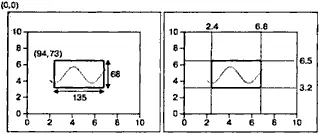
Рис. 5.10. Преобразование прямоугольника резиновой ленты из системы координат виджета в систему координат построителя графиков.
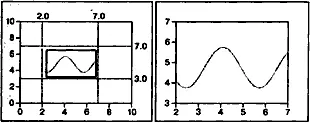
Рис. 5.11. Настройка прямоугольника резиновой ленты в системе координат построителя графиков и увеличение изображения.
Затем мы изменяем масштаб изображения. Это достигается путем помещения новых, только что рассчитанных настроек PlotSettings в вершину стека масштабов изображения и вызова функции zoomIn(), которая выполняет всю остальную работу.
141 void Plotter::keyPressEvent(QKeyEvent *event)
142 {
143 switch (event->key()) {
144 case Qt::Key_Plus:
145 zoomIn();
146 break;
147 case Qt::Key_Minus:
148 zoomOut();
149 break;
150 case Qt::Key_Left:
151 zoomStack[curZoom].scroll(-1, 0);
152 refreshPixmap();
153 break;
154 case Qt::Key_Right:
155 zoomStack[сurZoom].scrol1(+1, 0);
156 refreshPixmap();
157 break;
158 case Qt::Key_Down:
159 zoomStack[curZoom].scroll(0, -1);
160 refreshPixmap();
161 break;
162 case Qt::Key_Up:
163 zoomStack[curZoom].scroll(0, +1);
164 refreshPixmap();
165 break;
166 default:
167 QWidget::keyPressEvent(event);
168 }
169 }
Когда пользователь нажимает на клавиатуре какую-нибудь клавишу и фокус имеет построитель графиков Plotter, вызывается функция keyPressEvent(). Мы ее переопределяем здесь, чтобы она реагировала на шесть клавиш: +, —, Up (вверх), Down (вниз), Left (влево) и Right (вправо). Если пользователь нажимает другую клавишу, мы вызываем реализацию этой функции из базового класса. Для простоты мы не учитываем ключи модификаторов Shift, Ctrl и Alt, доступ к которым осуществляется с помощью функции QKeyEvent::modifiers().
Читать дальшеИнтервал:
Закладка:


![Жасмин Майер - Несносные боссы [publisher: SelfPub]](/books/1072645/zhasmin-majer-nesnosnye-bossy-publisher-selfpub.webp)